Для начала отвечу на самый животрепещущий вопрос: "А надо ли ставить Pirate Browser?". Если у вас стоит TOR Browser, то не надо. Если вы не знаете английского, то не надо.
Но если английский язык интерфейса программ вас не пугает, тогда читайте ниже.
Перед тем, как установить что-то
ненужное, надо это
ненужное где-то скачать. Как и любую программу, Pirate Browser лучше всего скачать с её официального сайта:
piratebrowser.com. Там есть возможность скачать эту программу аж 3-мя различными способами:
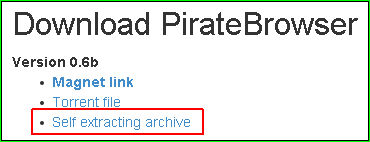
Мне кажется, что для большинства самым простым способом будет третий (красная рамка на скриншоте ниже). Если вы не умеете скачивать файлы по таким ссылкам, рекомендую прочесть вот это сообщение: "Как скачать файл по прямой ссылке".
Если вы успешно скачали этот файл (а на сегодняшнее число его объём примерно равен 30 Мбайт), можно переходить к установке.
Вот скачанный файл в папке:
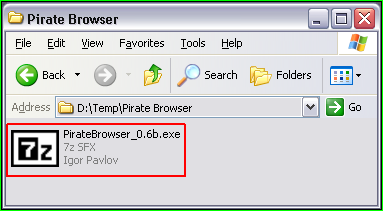
Запустим его. Файл, который вы скачали на самом деле - самораспаковывающийся архив. При запуске он спросит, куда распаковаться:
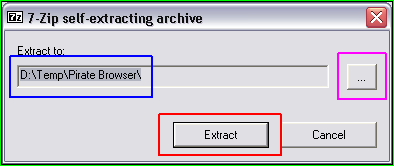
Если вас не устраивает, что распаковка будет происходить в текущий каталог (синяя рамка на скриншоте выше), нажмите на кнопку "

" (розовая рамка на скриншоте выше), выберите каталог для распаковки. Внимание! Повторяю в 3-ий раз: Tor не требует установки, и вы можете запускать его даже с флешки! Поэтому можно его разархивировать даже на флешку. После выбора каталога, нажмите на кнопку "

" (красная рамка на скриншоте выше).
Программа будет какое-то время распаковываться:
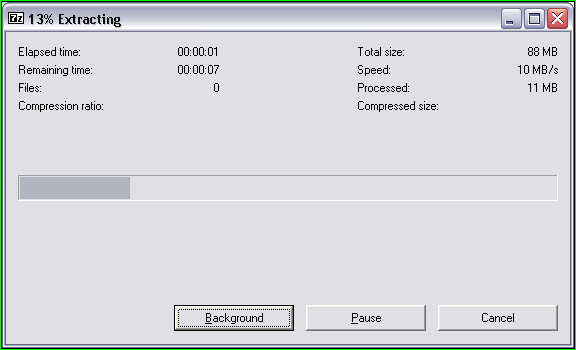
После распаковки в том каталоге, который вы выбрали, появится каталог "PirateBrowser":
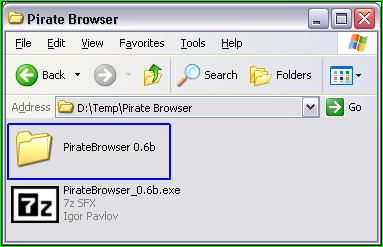
Внутри него есть файл с названием "Start PirateBrowser":
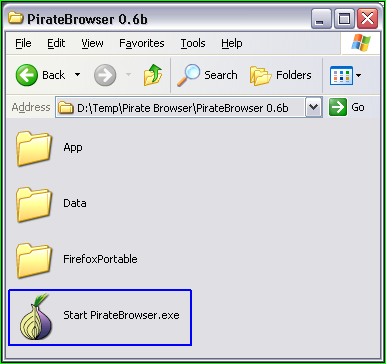
Собственно вот и всё. Установка закончена, можно запускать Pirate Browser.
После запуска вам покажут до боли знакомую картинку:
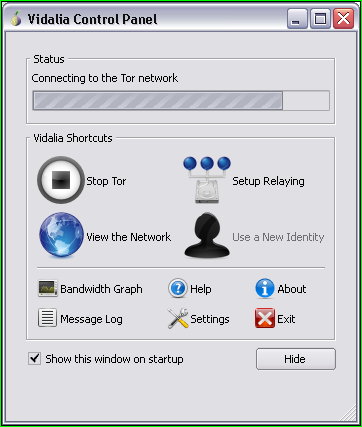
Да, вы всё верно поняли. PirateBrowser использует TOR.
После того, как луковичка TOR-а в системном трее Windows станет зелёной, запустится входящая в комплект PirateBrowser специализированная версия Mozilla Firefox. И вам напишут примерно это:
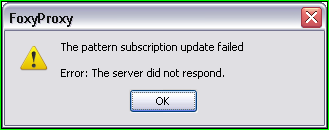
Не пугайтесь! Просто расширение FoxyProxy вас о чём-то предупреждает. Нажмите "OK" и спокойно используйте PirateBrowser:
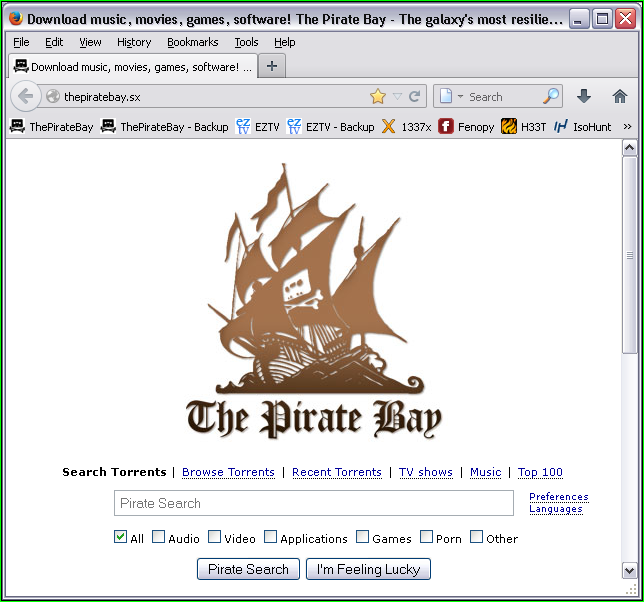
Собственно на этом всё. Закончу небольшим примечанием.
Входящее в состав PirateBrowser расширение FoxyProxy позволяет на часть сайтов ходить через TOR, а на другую часть - "как обычно" ("напрямую"). Если вы и так пользуетесь браузером Mozilla Firefox, ничто вам не мешает поставить расширение FoxyProxy и программу Vidalia. И после несложной настройки FoxyProxy получить такой же функционал для своего браузера без установки PirateBrowser.


